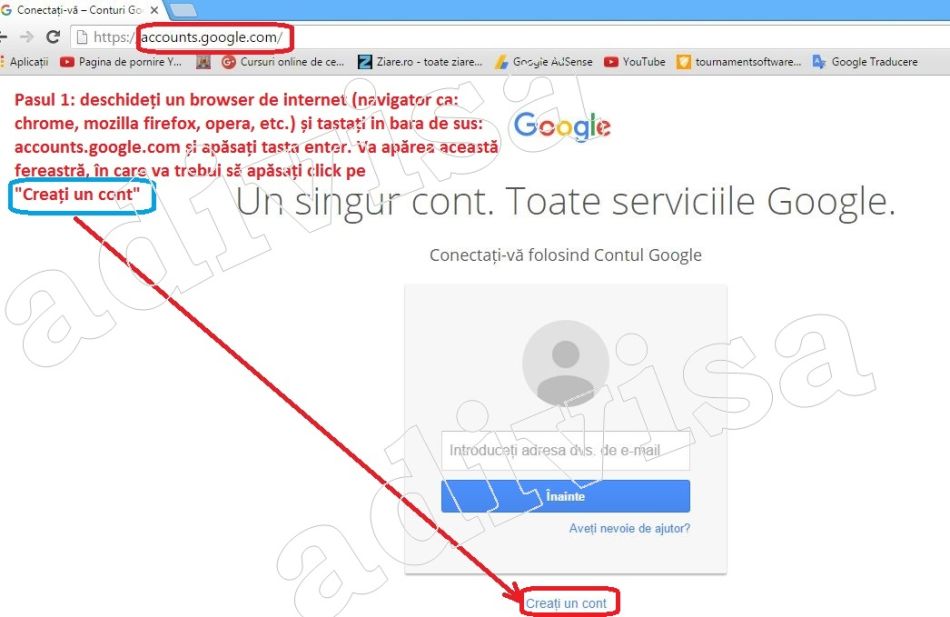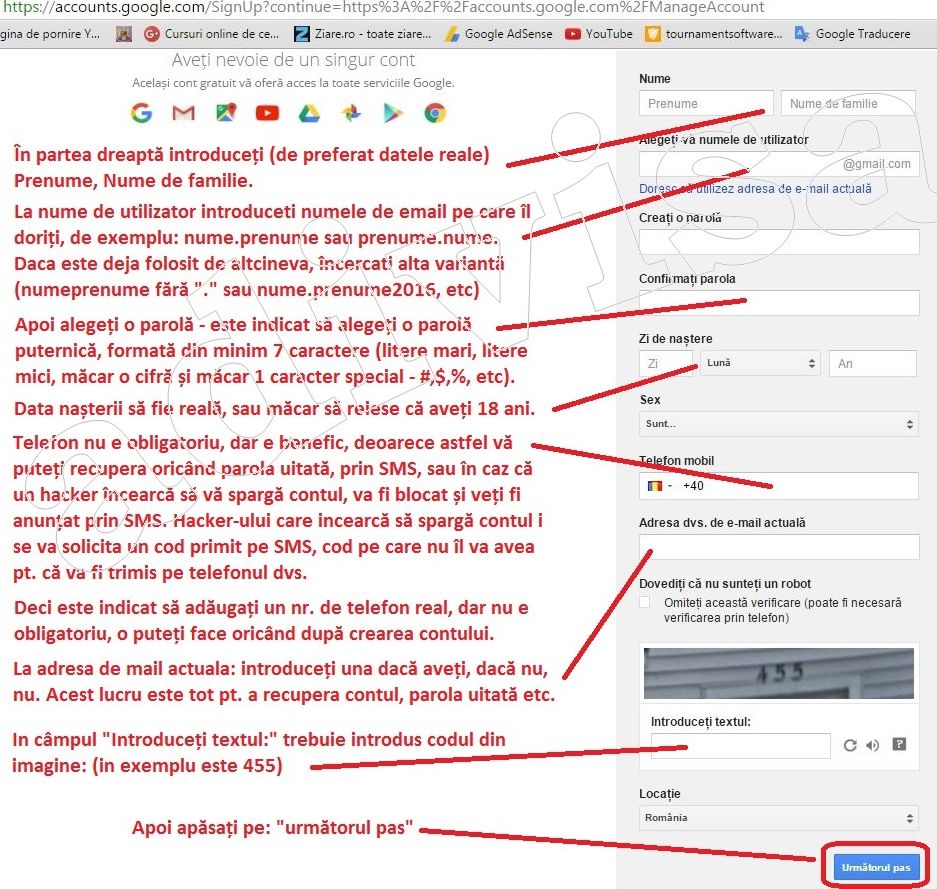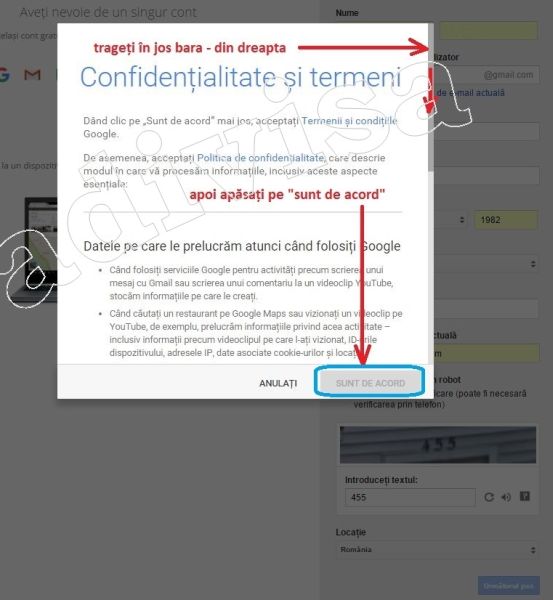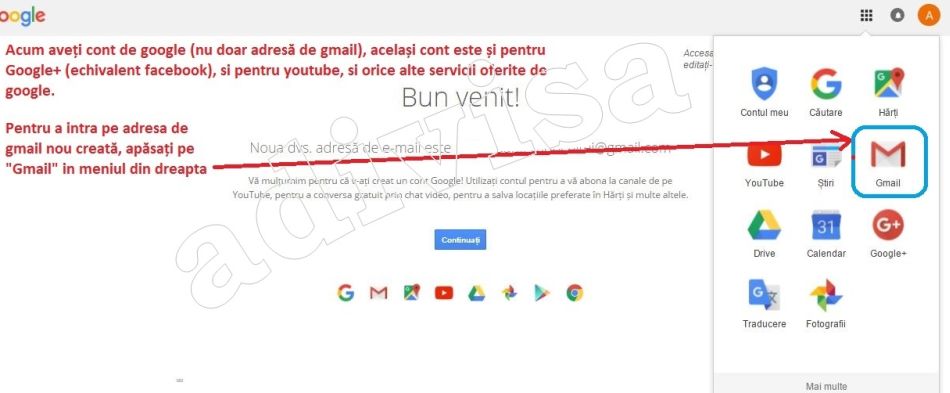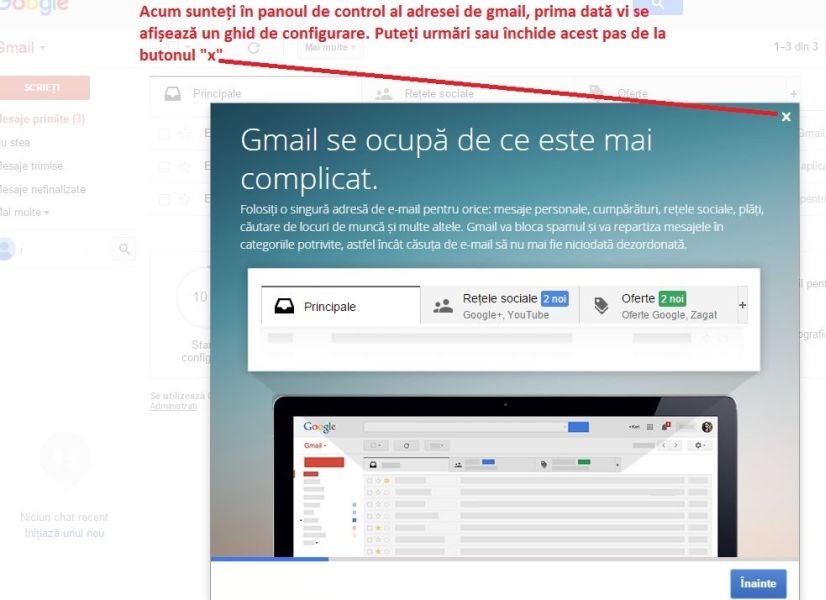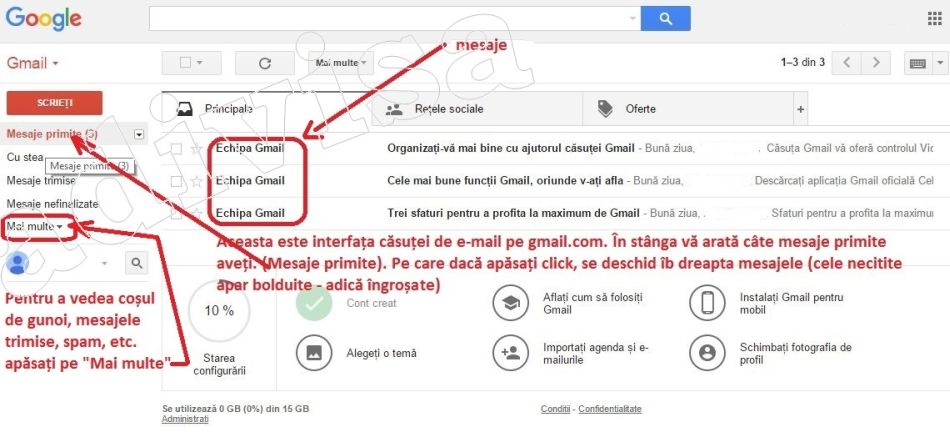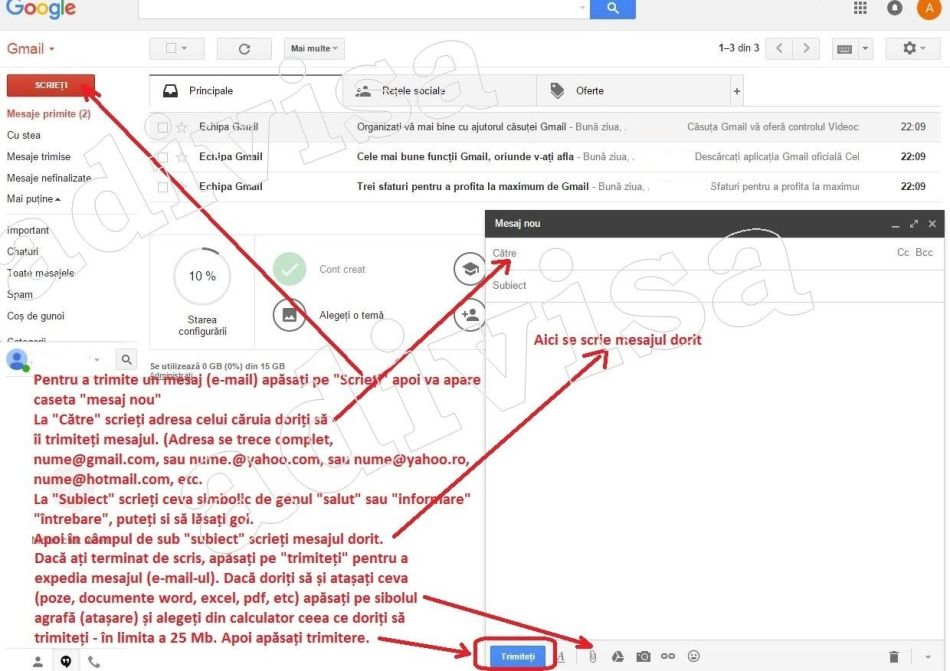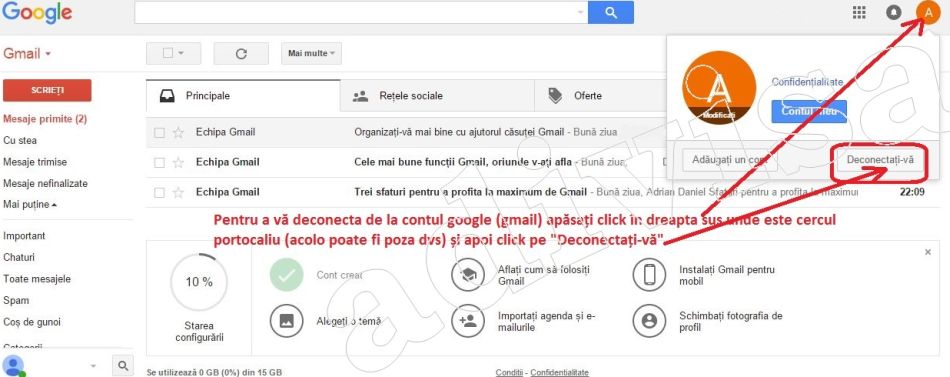In ziua de astazi, din ce in ce mai mulți utilizatori de calculatoare dar mai ales utilizatorii de smartphone-uri si tablete au nevoie de un cont gmail – o adresa e-mail pe gmail.com (adica un cont google – daca ai adresa de gmail te poti conecta la toate serviciile oferite de google – a youtube, reteaua G+, etc). Utilizatorii de smarthone sau tableta cu sistem de operare Android, au nevoie sa isi creeze un cont (adresa de gmail) pentru a putea descarca aplicatii de pe magazinul Play. Pe lângă acest aspect, sa ai o adresă de gmail in loc de o adresă de yahoo, este mai la moda, sună mult mai “profi” sa zic asa, sa ai adresa de posta electronica pe gmail.com. In plus, ai avantajul ca, folosind un singur cont (adresa de gmail) te poti conecta la toate serviciile oferite de Google, asa cum am mai spus anterior, cu aceeasi adresa de gmail te poti conecta si la reteaua G+ (echivalentul facebook-ului), iti poti configura un canal de youtube, etc. Sa iti faci un cont de gmail este gratuit (free).
Deci, daca indifierent de motivele enumerate mai sus, ai nevoie sau vrei sa iti faci o adresa de e-mail pe gmail.com (un cont de gmail) dar nu stii cum se face, aici gasesti toate etapele, pas cu pas. Astfel, pentru a-ti crea un cont de gmail, trebuie parcurse urmatoarele etape:
Pasul 1: deschideti un broweser de internet (navigator de internet ca: chrome, mozilla firefox, opera, etc) si tastati sus in bara de adrese: accounts.google.com si apasati tasta enter, sau faceti click aici pentru a accesa direct site-ul.
Pasul 2: Acum va apare o fereastra cu mai multe campuri, in care trebuie sa completati datele dvs, un nume de utilizator (numele pe care vreti sa il dati noii adrese de email),etc. Este indicat sa furnizati datele reale (numele, prenumele), apoi la numele adresei puteti alege ceva de genul “prenume.nume@gmail.com” sau “nume.prenume@gmail.com” asa este mai profesional, dar bineinteles daca aceste variante sunt libere (adica daca nu sunt deja folosite de altcineva), daca varianta dorita de dvs. este deja inregistrata de altcineva, incercati cu “prenume.nume” urmat de anul nasterii, luna nasterii, sau orice doriti,pana cand gasiti o varianta libera. In campul telefon nu e obligatoriu sa introduceti nr. , dar este foarte benefic sa introduceti un nr. de telefon real, pentru ca in acest fel va puteti recupera foarte usor parola uitata, sau cel mai mare avantaj este ca va protejeaza contul de gmail impotriva hacker-ilor, adica va fi foarte greu ca sa va fie spart contul, deoarece la orice incercare dubioasa de logare in cont, vi se va trimite un cod de acces prin SMS, pe nr. furnizat, si deci doar dvs. puteti sti acel cod. Apoi in partea de jos, va trebui sa introduceti un cod de verificare, care apare intr-o caseta, (in exemplul dat codul este 455), apoi apasati pe “Urmatorul pas”.
Pasul 3: Acum apare o fereastra cu “Confidentialitate si termeni” unde trebuie sa apasati pe “Sunt de acord”. Atentie, pentru a se activa butonul “Sunt de acord” (cand e activ devine albastru) trebuie sa cititi termenii pana la capat (adica sa faceti scroll pana la final), abia atunci butonul de acceptare devine activ.
Pasul 4: Acum aveti cont google (si adresa de gmail), aveti un mesaj de bun venit, iar in dreapta va apar toate serviciile de la Google la care aveti acces cu acest cont. Pentru a accesa casuta de e-mail noi creata, alegeti din dreata iconica cu “plic cu litera M” sub care scrie Gmail.
Pasul 5: Acum sunteti in panoul de control al casutei de e-mail de pe gmail.com, unde veti fi intampinat de un ghid de configurare, care va explica cum sa va puneti poza de profil, si tot felul de optiuni posibile. Puteti inchide acest tutorial de la butonul “x” din dreapta asa cum se vede in poza urmatoare.
Și gata, acum ai contul de gmail creat, de acum poti trimite mesaje (e-mail-uri) prietenilor si cunoscutilor. Panoul de administrare al casutei de gmail arata asa:
Acum că ai cont de gmail, cum trimiti un mesaj (e-mail) de pe gmail ?
Ca sa trimiti un e-mail de pe gmail, in primul rand trebuie sa fi autentificat (logat) in contul tau (in cazul in acre nu sunteti deja). Daca nu sunteti logat, conectarea la contul de gmail se poate face asa:
- deschideti un broweser de internet (navigator de internet ca: chrome, mozilla firefox, opera, etc) si tastati sus in bara de adrese: accounts.google.com si apasati tasta enter, sau faceti click aici pentru a accesa direct site-ul. Va aparea urmatoarea fereastra:
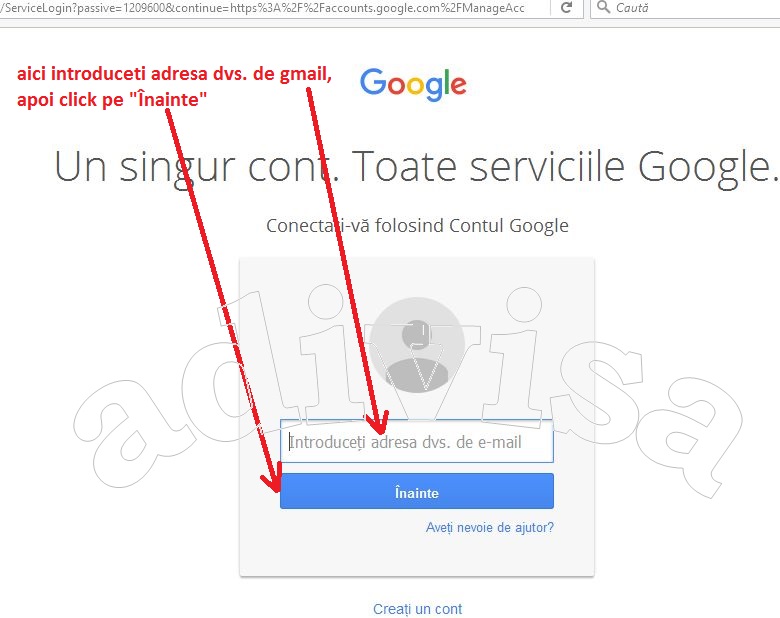 2. Apoi, vă apare o caseta in care să introduceti parola ( “password” in engleză) si apoi faceti click pe “Conectați-vă” (“Sign In” in engleză). Si gata, ati ajuns in panou de administrare al casutei de e-mail, acum puteti citi mesajele primite, sterge mesajele citite, scrie mesaje noi catre prieteni, etc.
2. Apoi, vă apare o caseta in care să introduceti parola ( “password” in engleză) si apoi faceti click pe “Conectați-vă” (“Sign In” in engleză). Si gata, ati ajuns in panou de administrare al casutei de e-mail, acum puteti citi mesajele primite, sterge mesajele citite, scrie mesaje noi catre prieteni, etc.
3. Cum scrii efectiv un mesaj, adica cum faci sa scrii si sa transmiti cuiva un e-mail? Pentru a scrie si transmite un e-mail (mesaj), mai intâi trebuie sa apăsați click pe “Scrieti” apoi in partea dreapta va aparea o caseta denumita “Mesaj nou” in care aveti 3 campuri (Catre, Subiect si campul unde se introduce continutul mesajului) apoi cand e gata pregatit totul, trebuie sa apasati pe “Trimitere“.
In campul “Catre” se introduce adresa de e-mail a celui caruia doriti sa ii trimiteti mesajul.
Atentie! trebuie sa scrieti adresa completa a destinatarului, cu tot cu „@gmail.com”, sau „@yahoo.com”, sau „@yahoo.ro” sau „@hotmail.com”, deci trebuie sa stiti exact adresa destinatarului, sa fiti foarte atenti la furnizorul de email (yahoo, gmail, hotmail, etc) si la terminatia tarii (.ro, .com, .de, etc).
La “Subiect” se poate scrie orice, de exemplu “salut”, sau “intrebare” sau orice doriti, nu este important ce scrieti la subiect.
Apoi, mesajul – continutul efectiv al e-mail-ului (mesajului) pe care vreti sa il transmiteti se scrie in campul mare, imediat sub campul “subiect”. Cand e gata apasati pe “trimitere”. Daca vreti sa trimiteti, pe langa mesaj, si un atasament, adica sa atasati un document word, excel, pdf, poze, etc. faceti click pe simbolul “agrafa” si adaugati fisierele dorite din calculator – dar ATENTIE! atasamentul nu poate depasi 25 Mb. Dupa ce asti atasat tot ce ati dorit (veti vedea denumirile fisierelor atasate cu simbolul agrafa, in partea de jos), apasati pe “Trimitere”. Pantru a verifica daca un mesaj s-a trimis, mergeti in partea stanga si apasati pe “Mesaje trimise” – de aici vedeti tot ceea ce ati trimis si catre cine.
Cum te deconectezi de pe contul de gmail?
Pasii pentru a te deloga (deconecta) de pe contul de gmail sunt descrisi in imaginea urmatoare: